URLをクリップボードにコピーしました
シェア用URL:https://faq2.epson.jp/web/Detail.aspx?id=36044
| |
最終更新日 2018/12/26 |
FAQ番号:36044 |

|
TMプリンターのIPアドレスを確認、設定する方法を教えてください
|

|
-
-
TM プリンター Ethernet インターフェイスモデルと接続するには、 TM プリンターがネットワークに参加できるように設定する必要があります。
この FAQ では、ネットワーク設定ツールでの設定方法を説明します。
補足/注意事項
「ネットワーク設定ツール」でネットワーク上の TM プリンターを検出・設定する前に以下の内容を確認してください。
- ネットワーク設定をおこなう前に、現在のネットワーク設定内容を確認してください。
プリンターの電源が投入されている状態で、インターフェイス上のプッシュボタン(丸穴)を3秒以上押してください。
ネットワーク設定内容が印刷されます。
| 例)UB-E03 プッシュボタン |
 |
| TMプリンターのネットワーク設定値が記載されたパラメーターシートが印刷されたら、スイッチを放します。 |
- 「ネットワーク設定ツール」を使用するコンピューターと TM プリンターのネットワーク設定で、サブネットマスクが同じである必要があります。
- ネットワーク設定ツールは こちら からダウンロードできます。
- TM プリンターの電源投入直後は、通信確立までの初期起動時間(約10~20秒程度)があります。
電源投入直後は通信ができませんので、通信確立まで待機する必要があります。
- プッシュボタンが無い TM プリンターのネットワーク設定方法は、詳細取扱説明書をご覧ください。
詳細取扱説明書はこちらで公開されています。

Ethernet インターフェイスモデルの初期設定値、工場出荷時の設定に戻す方法などはこちらをご覧ください。

TM プリンターを制御するプリンタードライバーは、IP アドレスで接続先のプリンターを指定します。
DHCP による IP アドレスの自動設定はお勧めいたしません。
ネットワーク設定ツールでの設定方法
はじめに(設定用コンピューターの準備)
- TCP/IP v4 プロトコルで通信可能の Ethernet インターフェイスを搭載した、設定用コンピューターを用意してください。
「ネットワーク設定ツール」を設定用コンピューターにインストールしてください。
設定方法
| (1) |
設定用コンピューターにインストールされたネットワーク設定ツールを起動します。 |
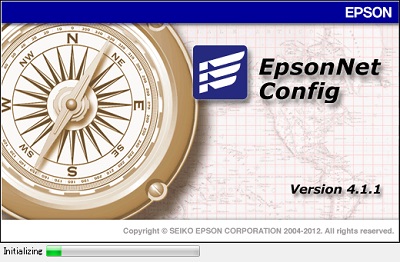

| (2) |
ネットワーク設定ツールの起動後、自動的にネットワーク上のプリンターを探索します。 |
| |
右下の「探索中」が「準備完了」になるまでお待ちください。
見つけられたプリンターは画面上にリスト表示されます。 |


| (3) |
リストの中から、設定を変更したいプリンターを選択した後に「設定開始」ボタンを押します。 |
| |
プリンター上のネットワーク設定内容を取得中であることを表す、ポップアップメッセージが表示されます。 |


| (4) |
ネットワーク設定内容を取得後「デバイスのプロパティー」ウィンドウが開きます。 |
| |
[ネットワークI/F]-[TCP/IP]-[基本]の設定内容を、プリンターを使用する環境に合わせて変更してください。 |


「IPアドレスの設定方法」は[手動]をお勧めします。

| (5) |
設定を変更した後に、画面下の[送信]ボタンを押します。 |
| |
変更したネットワーク設定情報がプリンターに送信されることを表す、ポップアップメッセージが表示されます。 |
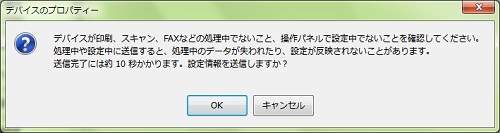

| (6) |
[OK]ボタンを押します。 |
| |
設定情報がプリンターに送信されます。 |
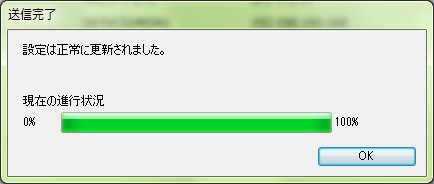
| 100% まで到達すれば設定は完了です。 |
[OK]ボタンを押して、ネットワーク設定ツールのメイン画面に戻ります。
そのままネットワーク設定ツールを終了し、プリンタードライバーなどから動作確認をおこなってください。 |
| TMシリーズ |
TM-C3400,TM-C3500,TM-L90 オートカッターモデル,TM-L90 ピーラーモデル,TM-L90 ラベル作成セットモデル,TM-T70,TM-T70II,TM-T88II,TM-T88III,TM-T88IV,TM-T88V,TM-T90,TM-T90 KP,TM-T90II |
|